电脑桌面东西都不见了怎么恢复 桌面文件找不到怎么办
更新时间:2024-03-11 08:50:08作者:jiang
当我们打开电脑,发现桌面上的文件和图标都不见了,这时候我们会感到慌乱和困惑,很多人可能会误以为文件被删除了或者丢失了,但实际上这种情况很有可能是因为桌面的设置出了问题。不用担心只要按照正确的方法操作,我们就可以很容易地恢复丢失的桌面文件和图标。接下来我们就来看看如何处理这种情况,让电脑桌面恢复正常。
操作方法:
1.如果发现桌面的文件全部都不见了,千万不要着急。将鼠标放在空白的位置,点击右键。
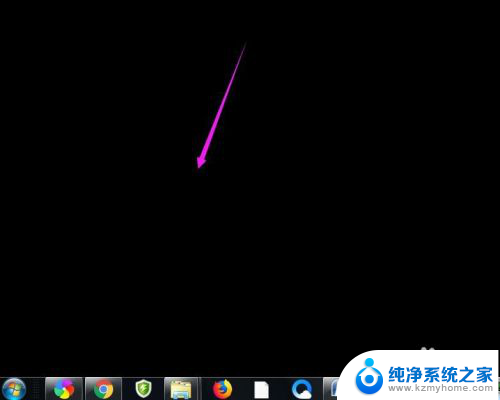
2.在弹出的菜单中,找到查看的选项,点击打开,如图所示。
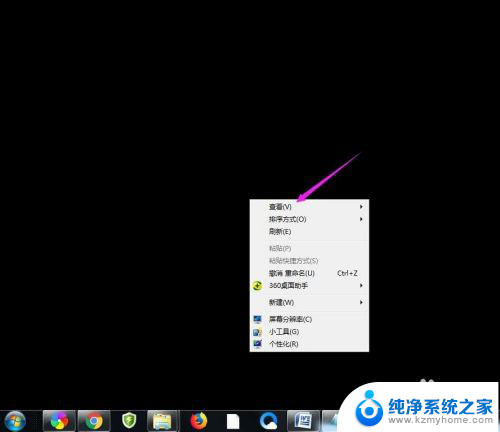
3.这时候会向右又打开一个延伸菜单,再找到【显示桌面图标】的选项。点击一下。
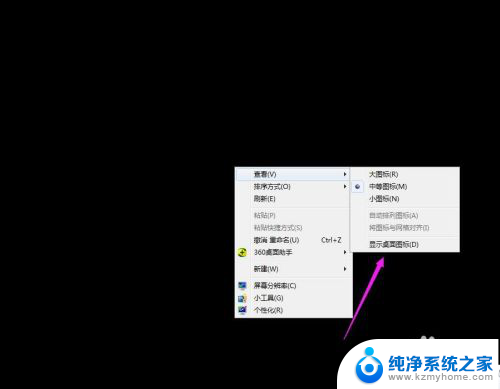
4.看一下桌面图标是不是已经回来了,如果还有问题的话。尝试进行下一步的操作。
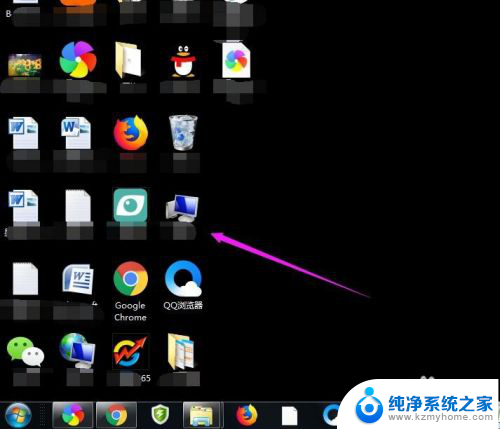
5.点击打开计算机图标,找到本地磁盘c盘,点击进去。
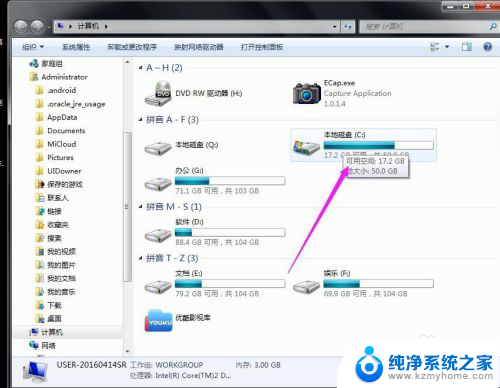
6.在c盘里,找到有Users文件夹,如图所示。
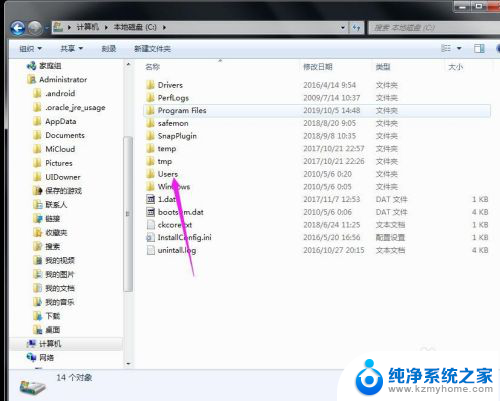
7.再找到公用的文件夹,点击打开,如图所示。
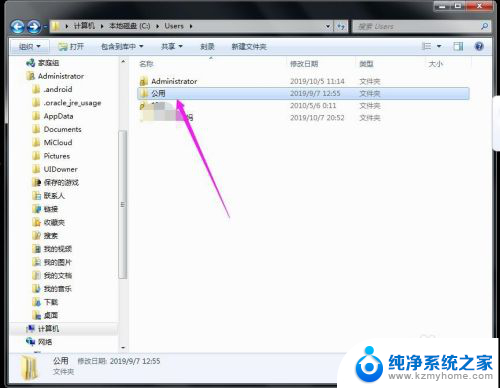
8.找到Desktop文件夹,点击打开。
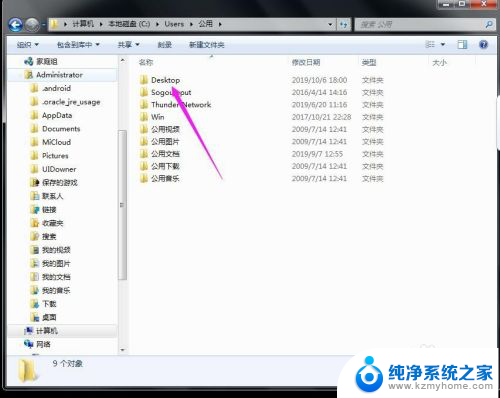
9.在这里就可以看到所有用户公用的桌面图标了。
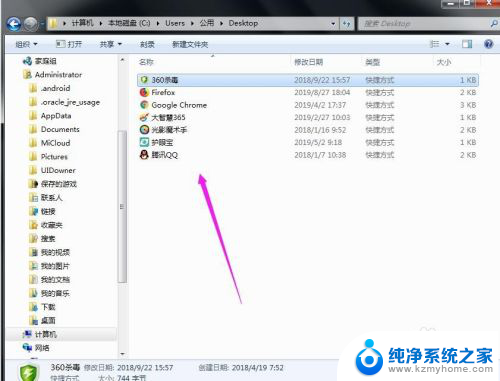
10.返回上一级菜单,再选择自己的用户名,比如选择Administrator。
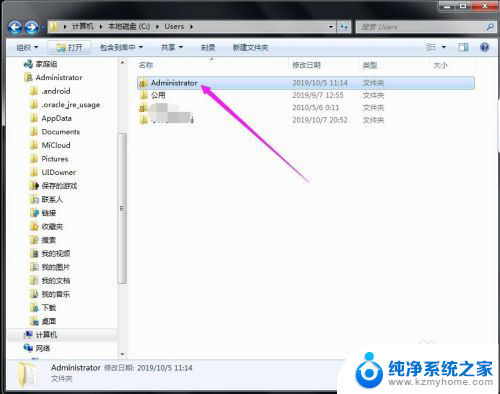
11.然后找到桌面的文件夹,点击打开,就可以看到用户的所有桌面文件了。
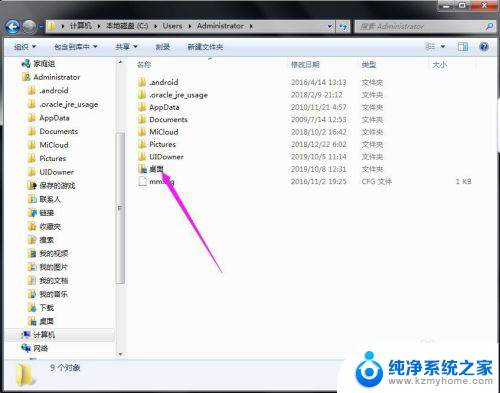
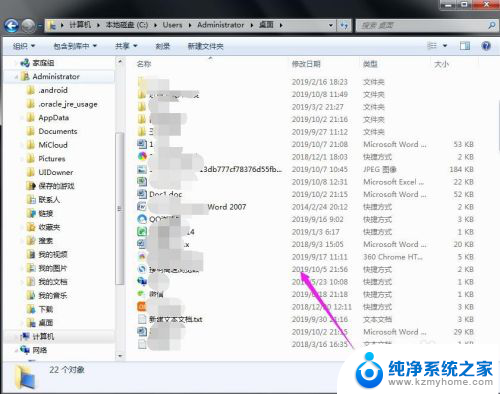
以上是关于如何恢复丢失的计算机桌面文件的全部内容,如果你遇到这种情况,可以按照以上方法解决,希望能对大家有所帮助。
电脑桌面东西都不见了怎么恢复 桌面文件找不到怎么办相关教程
- 桌面内容不见了怎么恢复 电脑桌面图标不见了怎么恢复
- 保存在电脑桌面的文件找不到了怎么办 桌面文件看不到
- 电脑桌面文件夹丢失怎么办 桌面文件不见了找回方法
- 桌面的文件突然都没了怎么恢复 桌面文件消失了怎么办
- 桌面图标不见了怎么恢复电脑 电脑桌面上我的电脑图标不见了怎么找回
- 文档保存在桌面,可是桌面找不到 文件保存到桌面却不见
- 桌面什么都不显示了怎么办 桌面图标不见了只剩背景
- 桌面文件找不到了去哪里可以找到 桌面文件不见了怎么找
- 电脑上的桌面图标不见了咋样恢复 电脑桌面上图标不见了怎么恢复
- 电脑隐藏怎么恢复正常 电脑桌面图标不见了怎么找回
- 笔记本电脑的麦克风可以用吗 笔记本电脑自带麦克风吗
- thinkpad没有蓝牙 ThinkPad笔记本如何打开蓝牙
- 华为锁屏时间设置 华为手机怎么调整锁屏时间
- 华为的蓝牙耳机怎么连接 华为蓝牙耳机连接新设备方法
- 联想电脑开机只显示lenovo 联想电脑开机显示lenovo怎么解决
- 微信怎么找回原密码 微信密码忘记怎么找回
电脑教程推荐
- 1 笔记本电脑的麦克风可以用吗 笔记本电脑自带麦克风吗
- 2 联想电脑开机只显示lenovo 联想电脑开机显示lenovo怎么解决
- 3 如何使用光驱启动 如何设置光驱启动顺序
- 4 怎么提高笔记本电脑屏幕亮度 笔记本屏幕亮度调节方法
- 5 tcl电视投屏不了 TCL电视投屏无法显示画面怎么解决
- 6 windows2008关机选项 Windows server 2008 R2如何调整开始菜单关机按钮位置
- 7 电脑上的微信能分身吗 电脑上同时登录多个微信账号
- 8 怎么看电脑网卡支不支持千兆 怎样检测电脑网卡是否支持千兆速率
- 9 荣耀电脑开机键在哪 荣耀笔记本MagicBook Pro如何正确使用
- 10 一个耳机连不上蓝牙 蓝牙耳机配对失败